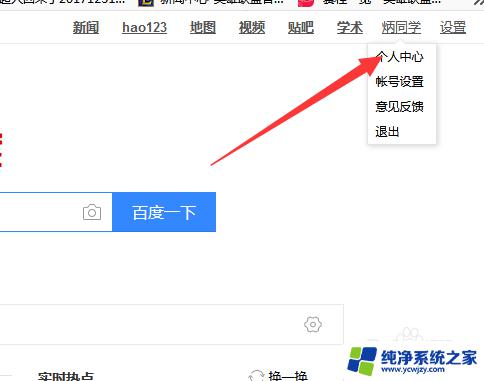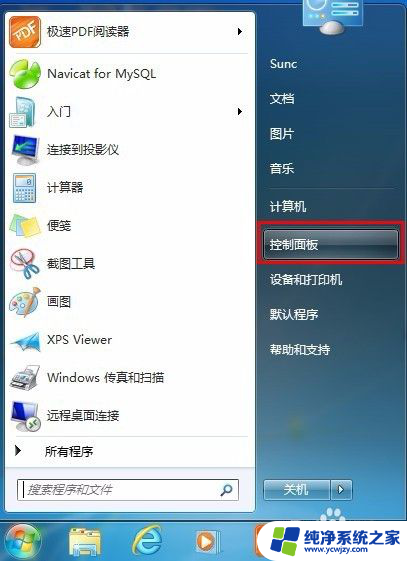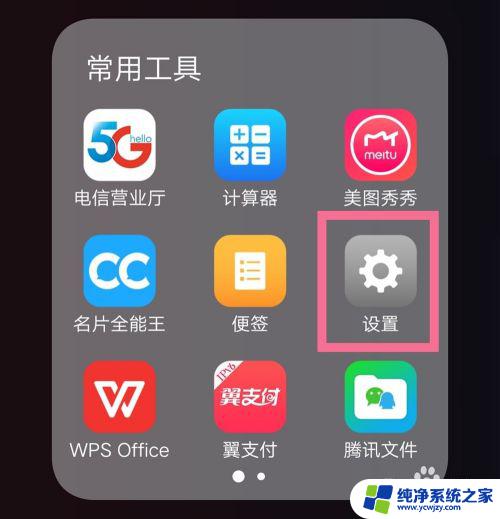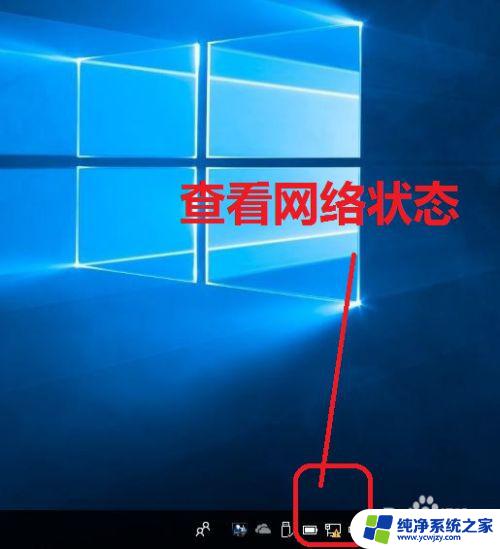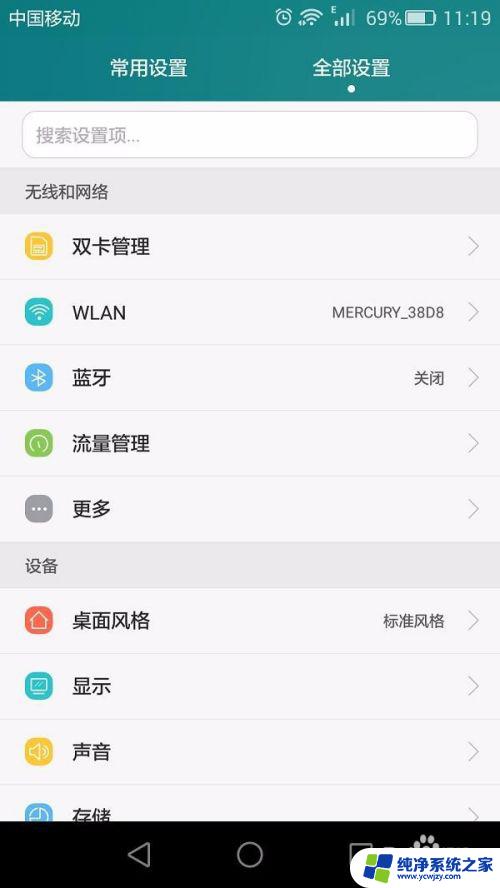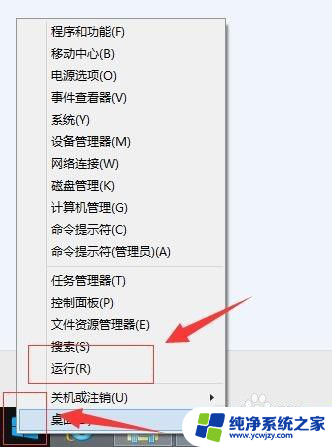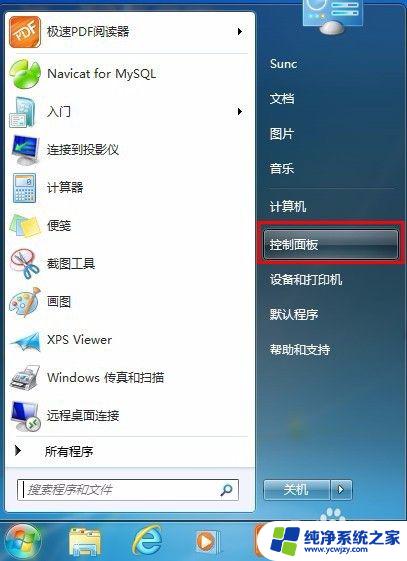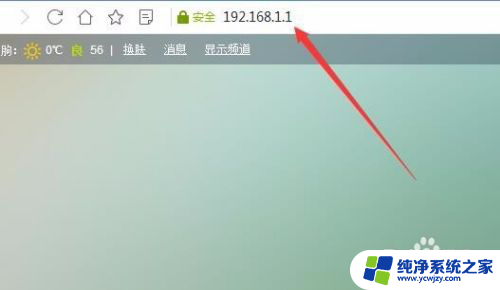ipconfig设置ip地址:详细步骤和常见问题解答
ipconfig设置ip地址,在计算机网络中,IP地址是一个十分重要的概念,它相当于我们在现实生活中的家庭地址,用于标识和定位网络中的设备。而要设置IP地址,最常用的方法之一就是通过ipconfig命令。ipconfig是一个网络工具,它可以显示当前计算机的IP配置信息,并且还能够对IP地址进行设置和修改。通过ipconfig命令,我们可以轻松地掌握和调整网络连接的状态,使得我们能够更加方便地进行网络通信和资源共享。
具体方法:
1.首先按下windows+R组合键,打开运行界面。
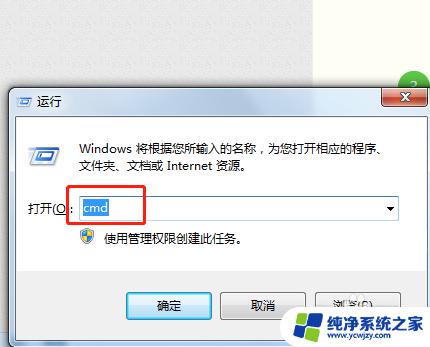
2.在运行界面输入cmd进入DOS界面。

3.在DOS界面输入ipconfig命令,查看当前的IP地址。
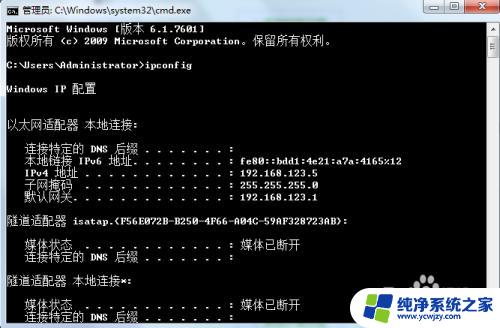
4.继续在DOS中输入netsh命令,将进入netsh设置。
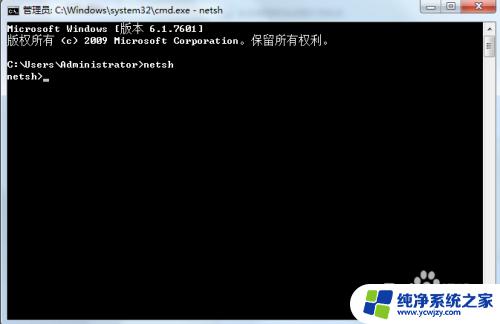
5.继续输入interface命令进入netsh interface设置。
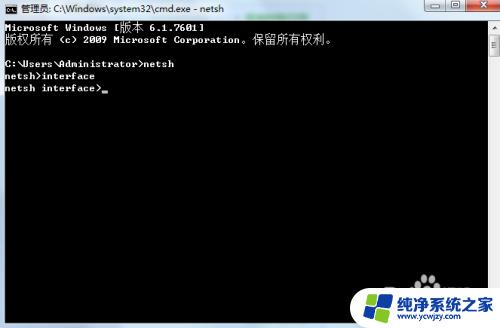
6.继续输入ipv4命令进入netsh interface ipv4设置。

7.根据第三步获取的当前ip地址为“192.168.123.5”,则可以在DOS中继续输入命令“set address "本地连接" static 192.168.123.6 255.255.255.0 192.168.123.1”,其中分别对应新的IP地址,子网掩码和默认网关。
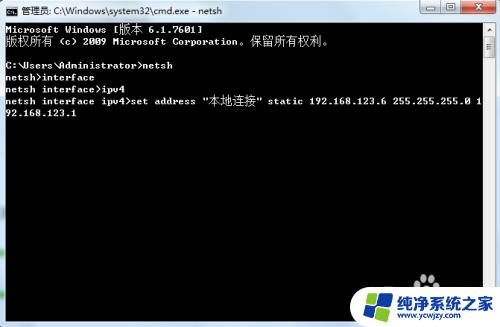
8.这时候再在新DOS界面中输入ipconfig命令,查询到的IP地址变成了修改后的“192.168.123.6”了。

9.总结
1.首先按下windows+R组合键,打开运行界面。
2.在运行界面输入cmd进入DOS界面。
3.在DOS界面输入ipconfig命令,查看当前的IP地址。
4.继续在DOS中输入netsh命令,将进入netsh设置。
5.继续输入interface命令进入netsh interface设置。
6.继续输入ipv4命令进入netsh interface ipv4设置。
7.继续输入命令“set address "本地连接" static 192.168.123.6 255.255.255.0 192.168.123.1”,其中分别对应新的IP地址,子网掩码和默认网关。
8.在新DOS界面中输入ipconfig命令,查询到的IP地址变成了修改后的“192.168.123.6”了。
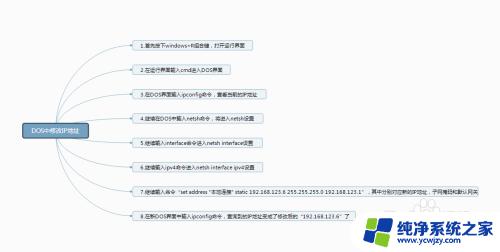
以上就是有关设置ip地址的ipconfig的全部内容,如果您遇到了相同的问题,可以按照小编提供的方法解决。